EasyConnect是专为安卓手机用户设计的一款便捷实用的远程桌面控制工具。只需在手机与电脑两端安装App,通过扫码或配对码连接,就能轻松实现双端控制。借助它,用户用手机就能便捷操控电脑,即便电脑处于睡眠模式,也能将其唤醒。
EasyConnect软件是一款备受青睐的手机端办公软件,在大企业中广泛流行。借助这款软件,即便用户不在公司,也能便捷访问公司内部网络、获取资料,还能开展各类工作业务。它能让你在手机端轻松办公,大幅提升办公效率。若你有相关需求,那就赶紧行动起来吧!
软件优势
1、支持远程应用发布的重力感应转屏。
2、支持远程应用剪贴板映射功能。
3、支持远程应用发布SRAP协议。
4、优化远程应用发布手动转屏速度。
easyconnect怎么联系管理员
EasyConnect安卓版本,可助力您在办公室之外,使用公司内部网络的全部系统与应用。当您的公司部署深信服远程应用发布解决方案后,所有业务系统及应用都能便捷地迁移至移动互联网。如此一来,您借助手机、平板电脑等智能移动终端,就能随时随地开展业务,充分享受移动业务带来的便捷与高效。
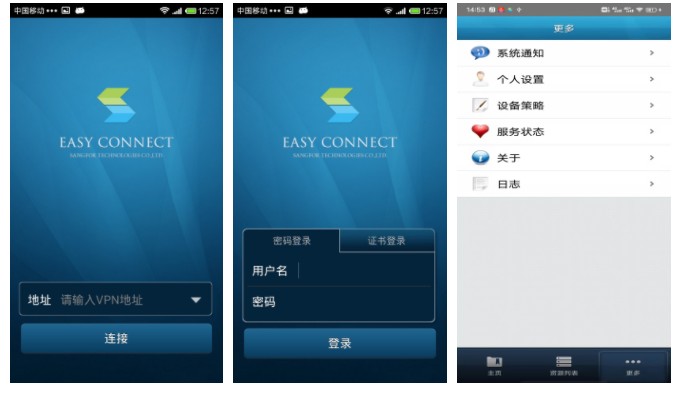
easyconnect如何联系管理员?
客户支持热线、电子邮件。
1、客户支持热线:EasyConnect提供了客户支持电话,可以直接拨打该热线号码与他们联系。
2、电子邮件:发送电子邮件至EasyConnect的客户支持或管理员邮箱,描述您的问题或需求,并提供必要的联系信息。您可以在网站或应用中找到相关的电子邮件地址。
easyconnect如何连接到学校网络 EasyConnect连接校园网方法
很多人不知道EasyConnect怎么连接校园网?今日为你们带来的文章是EasyConnect连接校园网的方法,还有不清楚小伙伴和小编一起去学习一下吧。
校内:连接校园wifi或者校内端口,弹出登陆界面,再输自己的校园卡六位******,密码是身份证后六位。
第一步:首先我们需要复制学校给出的服务器地址(如图所示)。
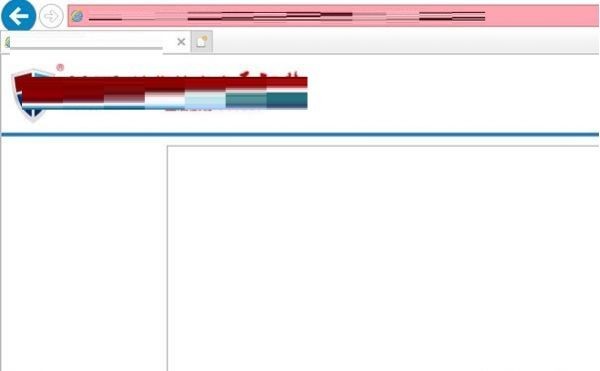
第二步:然后将地址粘贴到“服务器地址”中,输入用户名与密码,一般情况下用户名就是学号,密码是身份证后6位(如图所示)。
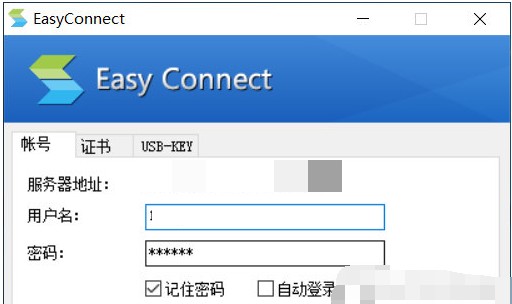
第三步:最后登录成功后,会让你安装一些东西,防火墙点允许,最后显示连接成功,这样就可以让用户在家里进入了学校的教务管理系统了(如图所示)。
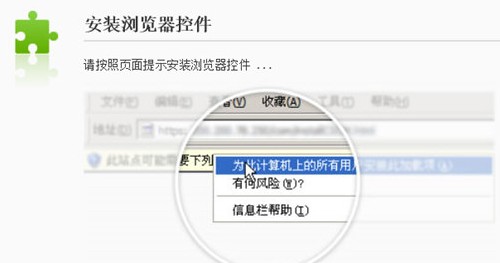
easyconnect怎么远程 EasyConnect使用方法
SSL设备能够让Iphone、Ipad以及安卓系统通过EasyConnect来访问远程桌面与远程发布资源。关于SSL设备的配置,在此不再详细说明,接下来重点介绍EasyConnect的使用方式,这里以安卓系统为例展开介绍。
通过谷歌市场EasyConnect,安装完成后,打开EasyConnect,界面如下图1所示。
输入SSL设备的地址,点击连接,输入移动接入用户的账号和密码,界面如下图2所示。
点击登录,若该移动用户启用了数字证书认证,还可以选择使用证书登录。
当登录成功后,若用户关联了L3VPN资源,EasyConnect客户端会弹出提示,引导用户创建VPN连接。此时,需勾选“我信任此应用”,再点击确定。待VPN连接成功建立,系统状态栏会显示VPN图标(呈锁状),点击该图标,便能看到如图3所示的VPN连接状态。
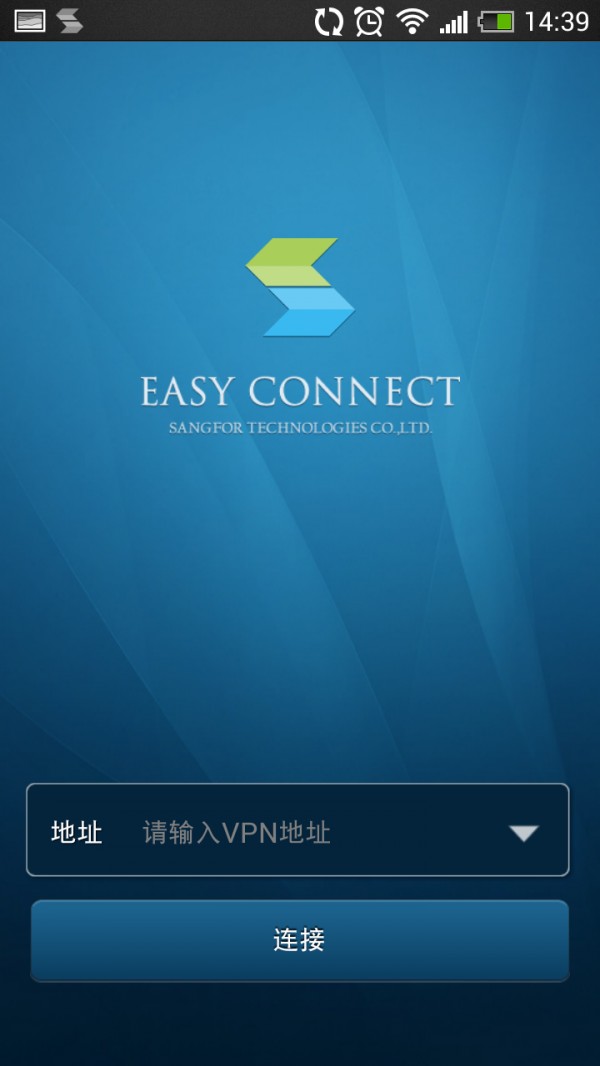
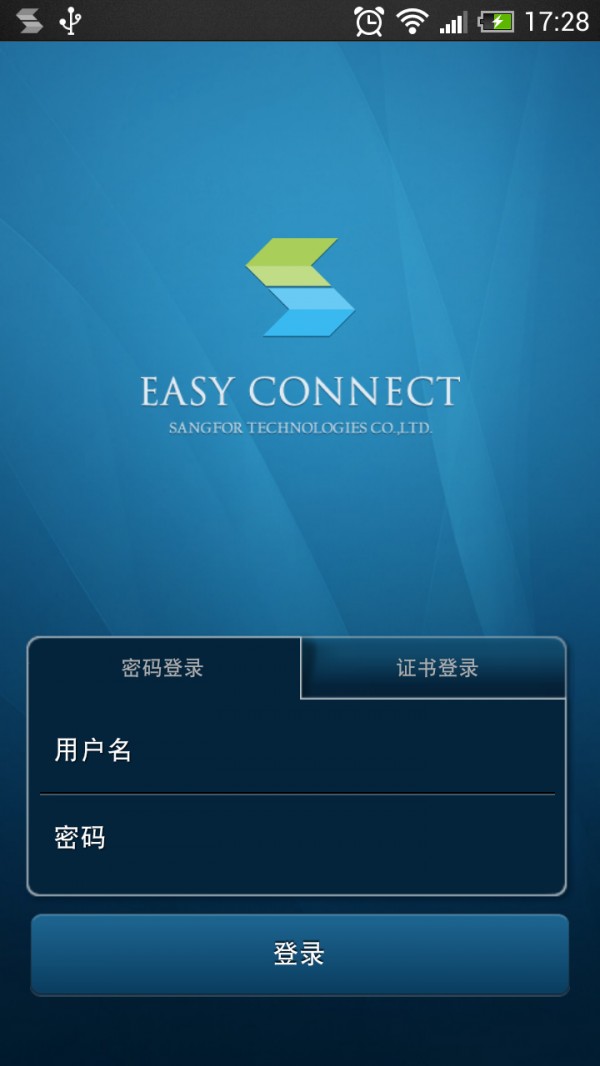
图1输入VPN地址图2 输入用户名密码
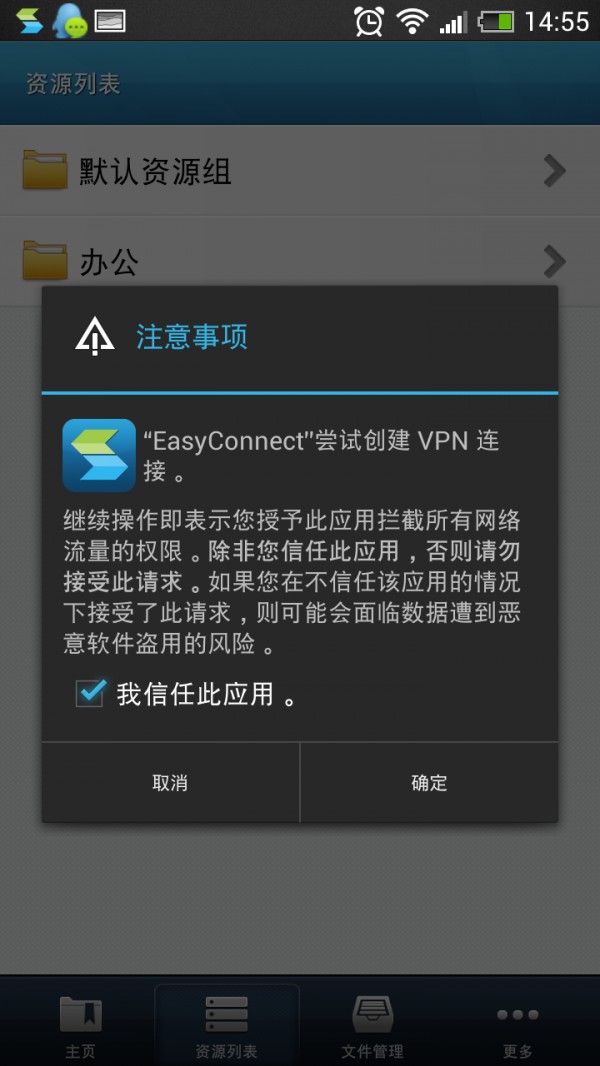
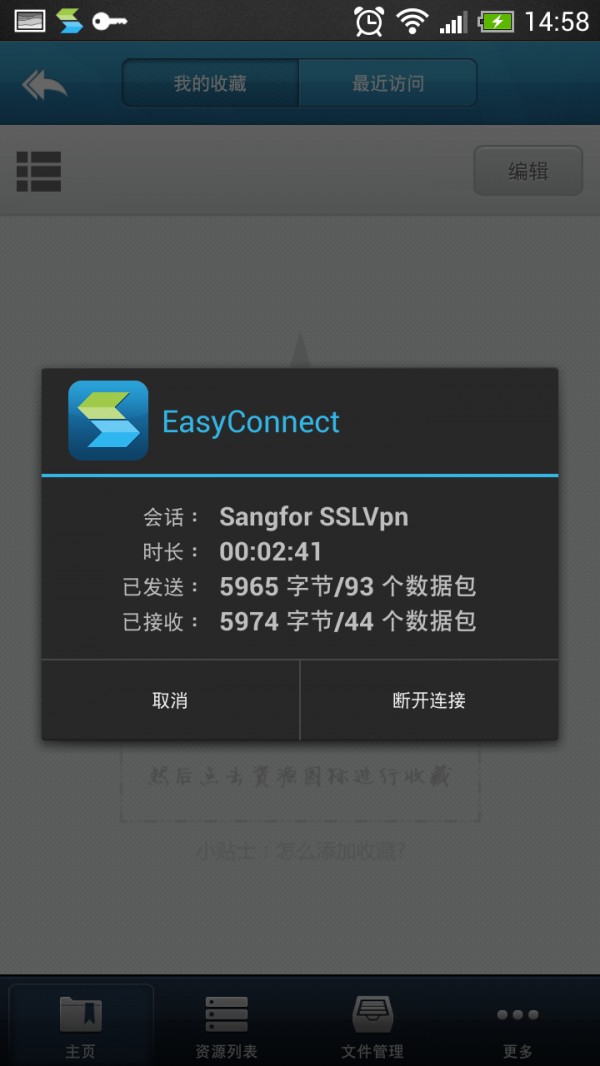
图3 创建VPN连接图4 VPN连接状态
VPN建立成功后,用户可以使用其他程序访问L3VPN资源。如果放弃建立VPN连接,那么用户将无法访问L3VPN类型的资源,只能访问WEB类型资源、TCP远程桌面和远程应用资源。
资源列表页面列出了用户被授权访问的WEB/L3VPN等类型的资源和远程应用资源,点击左上角的

图标,可以切换显示模式为列表模式或者图标模式,如下图:
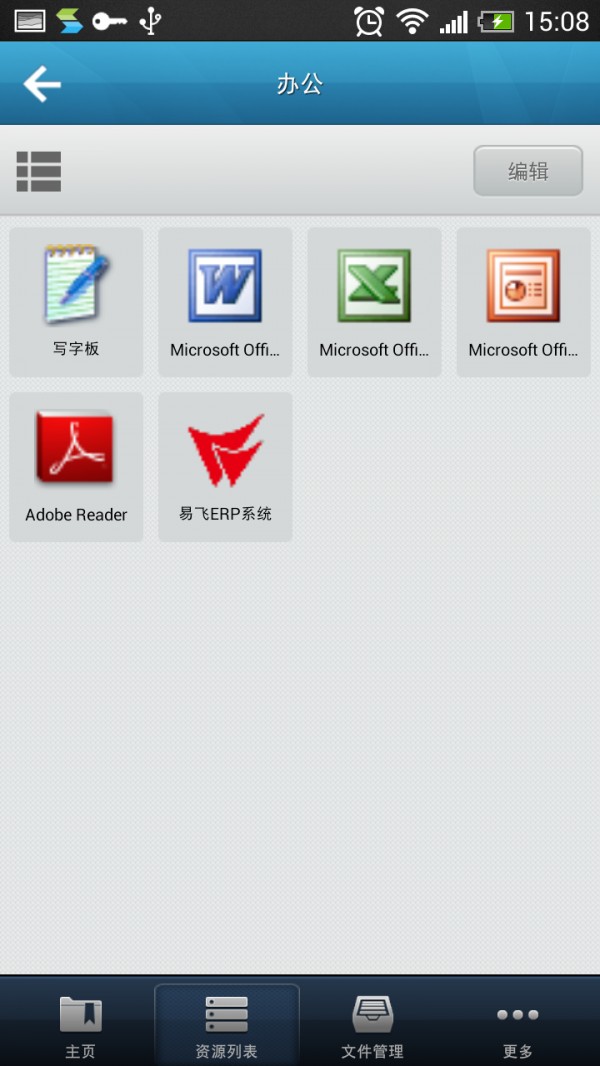
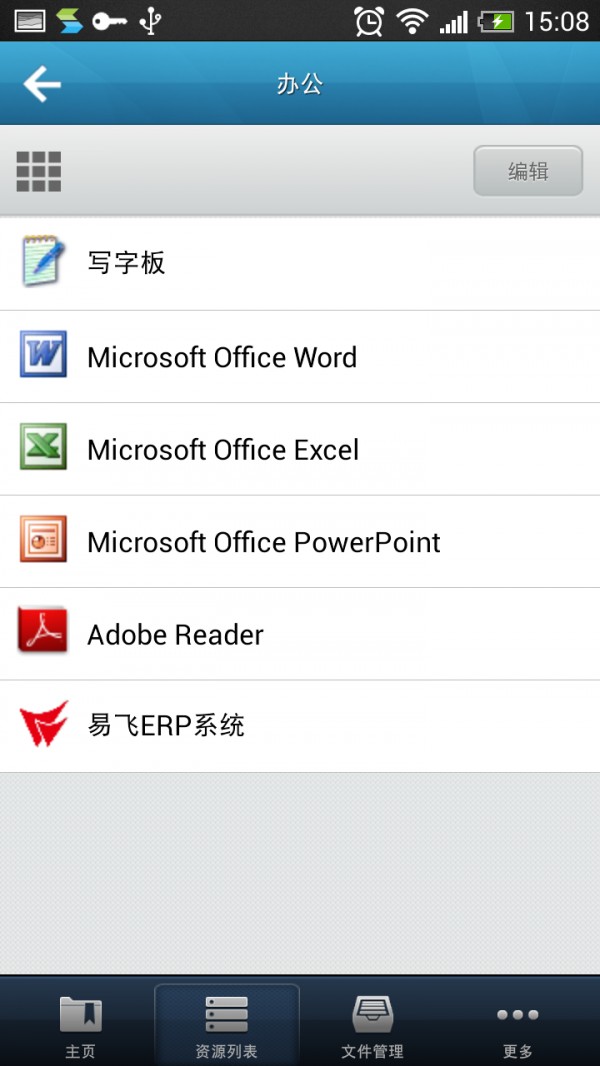
图5 图标模式图6 列表模式
在资源列表页面点击编辑,可以对资源进行收藏,收藏后的资源会显示在主页“我的收藏”页面中,点击完成确认编辑。如下图所示:
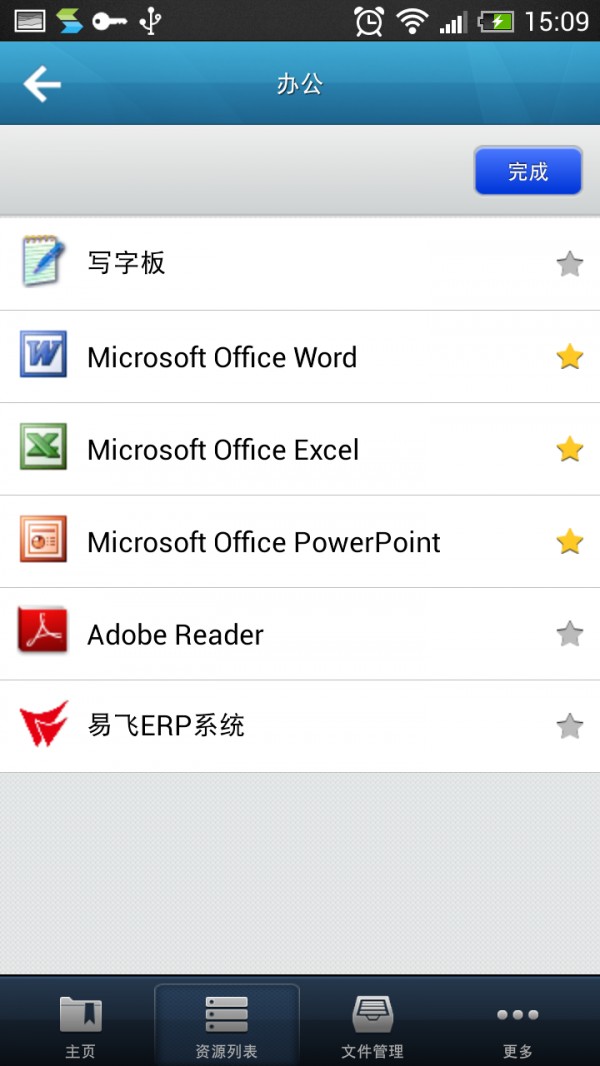
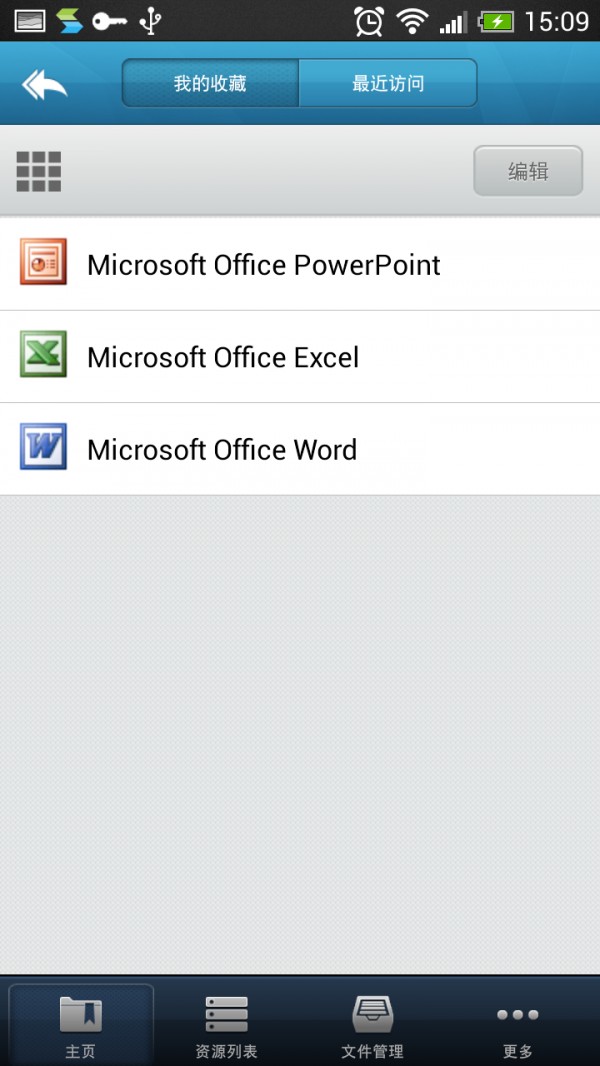
图7 编辑收藏图8 我的收藏
在文件管理页面中可以看到当前用户可访问的云端个人目录和公共目录,以及移动终端的本地存储。
在文件管理页面中选择文件,点击下拉列表,可以选择对文件执行的操作。
远程打开即使用远程应用服务器上的程序打开该文件。
并打开是先将文件到移动终端,并用移动终端上的默认程序打开该文件。
是将文件到本地,保存位置在图9所示的本地目录中。
删除是将指定文件进行删除操作。
点击右上角的编辑,可以对文件进行多选操作,如图12.
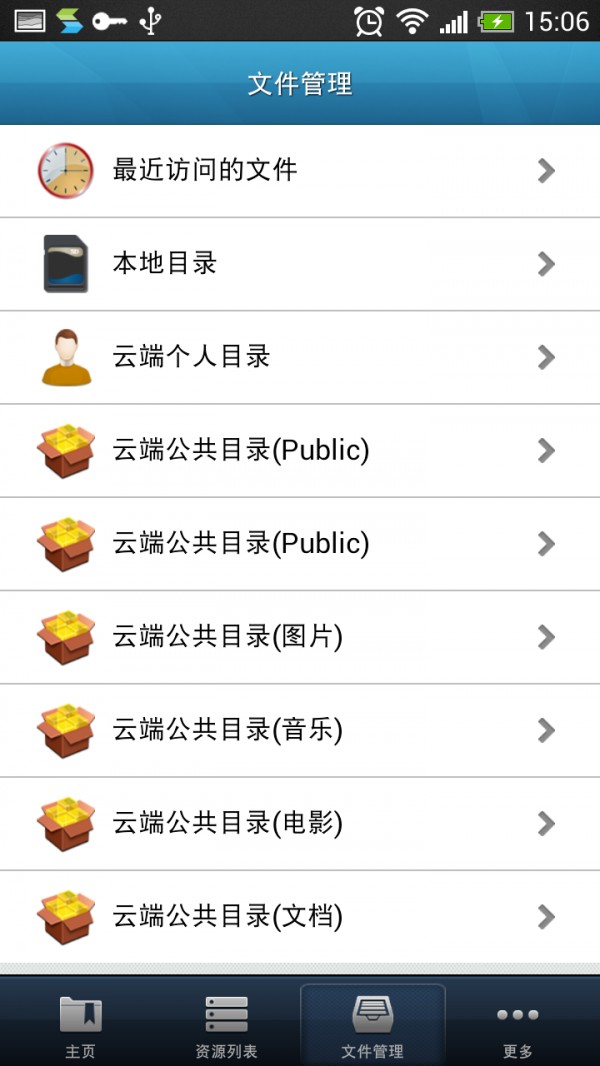
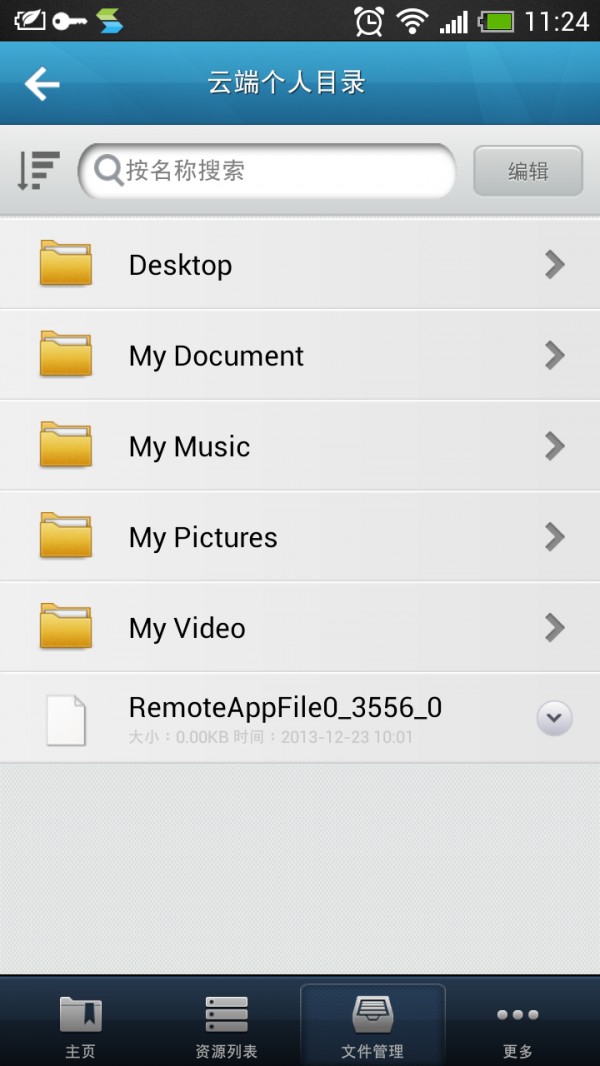
图9 文件管理图10 个人目录
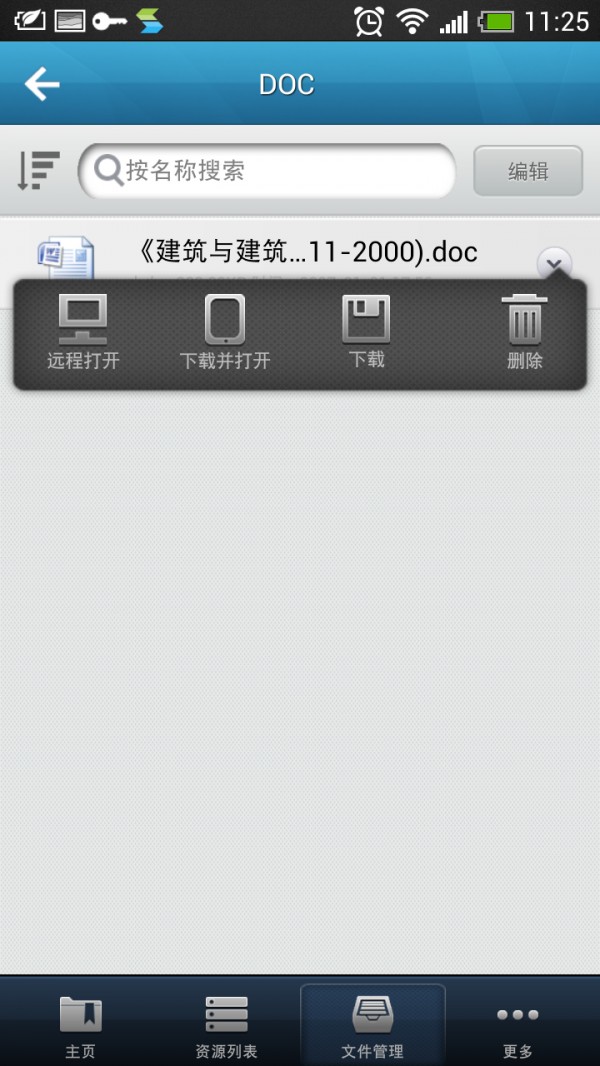
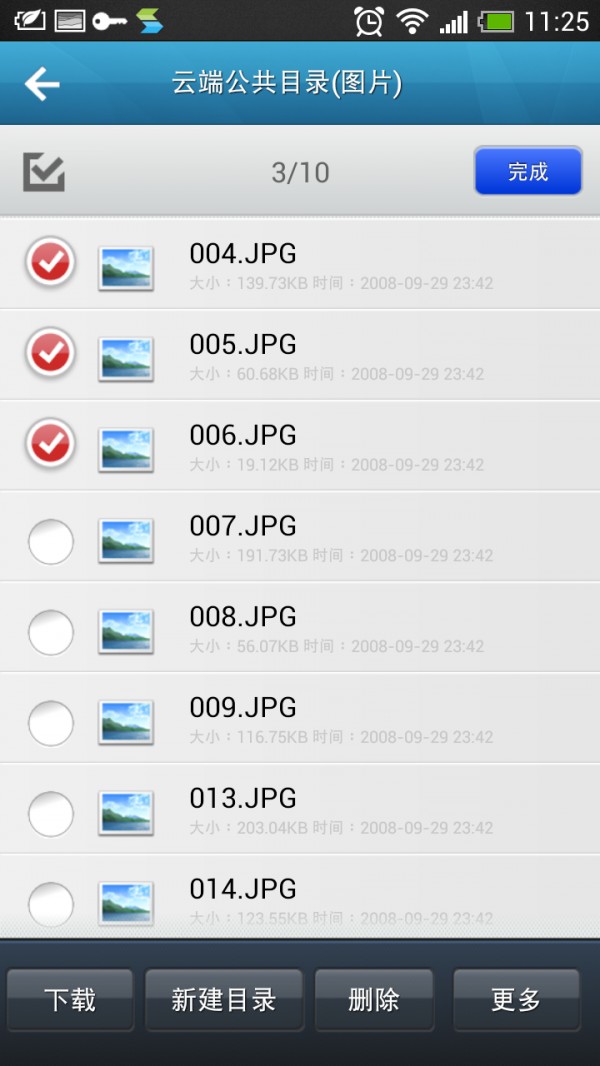
图11 文件操作图12 多选编辑
在资源列表里,点击开启远程应用资源,就拿Word来说,开启后的页面如下图所示。页面底部会悬浮出现工具条,工具条上的按钮按顺序分别是鼠标指针按钮、放大镜按钮、键盘按钮、导航按钮、打开程序列表按钮、菜单按钮以及隐藏工具条按钮。
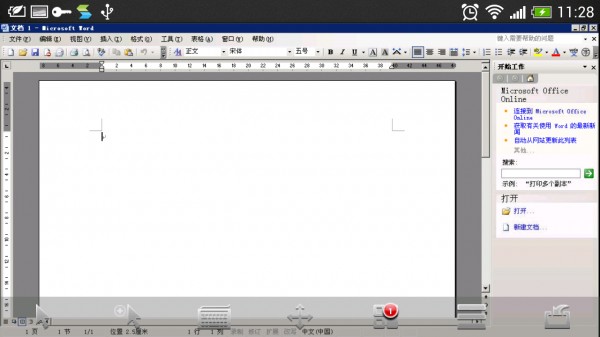
远程应用可以访问个人目录、公共目录,也可以访问移动终端的本地存储,还能调用移动终端的相机进行拍照。如下图,选择Android的相机,即可调用相机进行拍照。
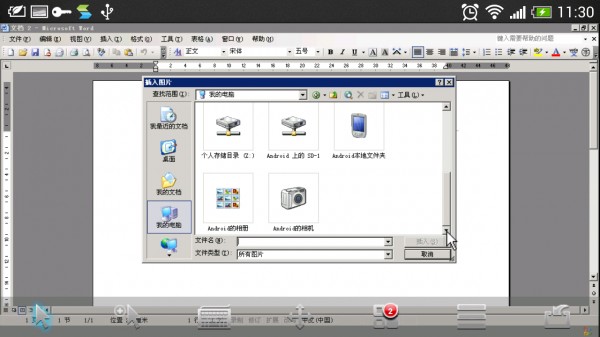
拍照后需上传到远程应用进行使用,上传时可以选择上传的图片尺寸,尺寸越大,图片越清晰,而上传流量也会相应越多。如下图:
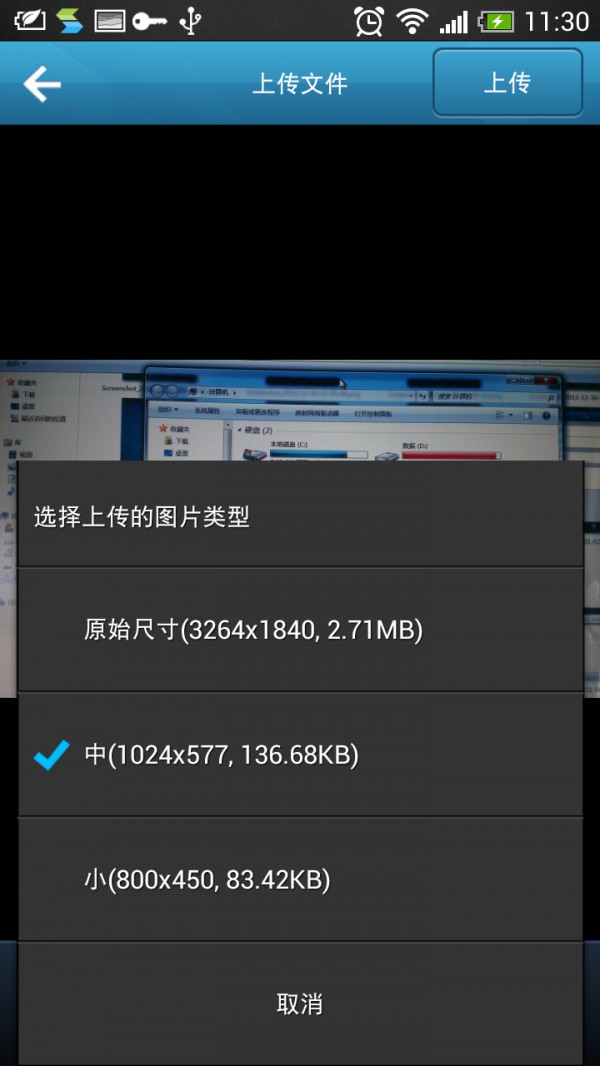
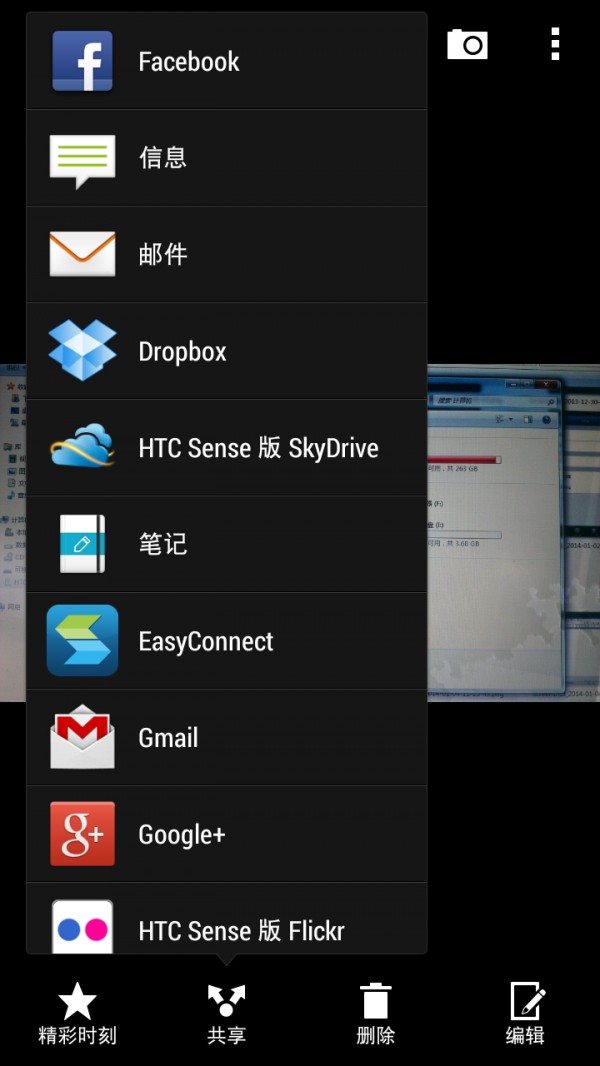
也可以使用移动终端自带的共享功能,将文件或照片分享到EasyConnect,点击分享后需要选择上传到远程存储服务器的指定目录。照片插入到远程应用Word的效果如下:
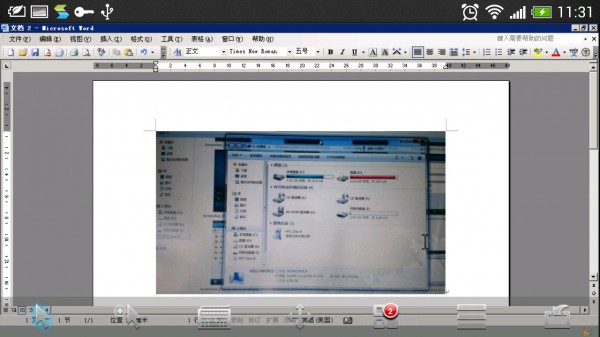
软件特色
1. 加密算法有效性:依据不同业务的安全等级,提供如 AES、3DES、RSA、RC4、MD5 以及国密 SM1、SM2、SM3、SM4 等多种加密算法供您选择,以此确保数据安全。
2. 提高黑客仿冒身份的成本:我们提供 8 种身份认证方式,您能够结合业务需求,选用 3 种及以上的组合身份认证方式,例如用户名/密码 + 终端特征码 + 口袋助理验证码认证等。
3、防范黑客对终端的控制:构建PC端安全检查体系,若PC未满足安全规定,将禁止其接入网络;推出企业移动管理方案,对终端的安全状况展开检查,并依据判定结果,对移动终端实施远程锁定或数据擦除操作。
4、行为记录、展示及回溯:详细记录接入用户的访问行为,确保用户的访问过程可追溯。
5、实现访问权限最小化:通过提供基于URL授权的细粒度访问权限控制机制,使用户仅能访问同一台Web服务器上特定的有限页面,有效避免非法接入用户发现并利用SQL注入漏洞页面。此外,深信服推出主从账号绑定功能,将SSL与业务系统的账号进行唯一绑定,以此防范内部用户出现主账号越权访问的情况。
推荐理由
1、支持对移动设备进行管理,包括设备注册、设备擦除、用户关联、策略关联、状态监测等功能,帮助管理员轻松管理海量设备,降低运维成本。
2、支持对移动用户的全面管理,包括16级用户认证鉴权、8种认证方式、用户权限与移动设备关联等功能,轻松实现多部门用户管理以及细粒度权限管控,减轻管理员运维压力。
3、安全加固、企业应用商店、移动应用单点登录等功能,简化应用加固分发和用户登陆使用过程,为用户提供更加易用的企业应用使用环境。
4、提供一套有效的工具,方便企业管理者对移动设备上的文件和数据进行分发、管理和保护。信息则不会因为设备的遗失、更换和员工离职等情况而造成泄漏。
软件测评
软件拥有强大的办公功能,让你的办公更便捷。